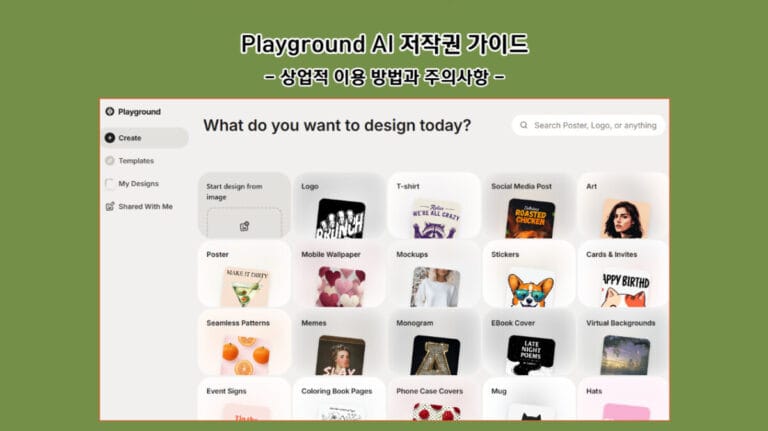로고는 브랜드의 첫인상을 결정짓는 중요한 요소입니다. 비싼 디자인 비용이나 복잡한 프로그램 때문에 망설였던 적 있으신가요? Canva를 활용하면 디자인 경험이 없어도 누구나 쉽고 빠르게 로고를 만들 수 있습니다. 이 글에서는 Canva 로고 만드는 방법 4가지를 단계별로 자세히 알려드립니다.

템플릿을 활용한 간편 디자인부터 AI 도구를 이용한 빠른 생성까지, 누구나 따라 할 수 있는 쉽고 실용적인 로고 제작 비법을 지금 시작해 보세요!
1. 템플릿을 이용해서 로고 만드는 방법
1.1 Canva 계정 생성 및 로그인
Canva 홈페이지에 들어가서 계정을 만들어 로그인하세요. Canva는 무료로도 충분히 다양한 기능을 사용할 수 있답니다. 물론 유료 계정에서는 더 많은 디자인 요소와 도구를 제공받을 수 있죠.
1.2 로고 템플릿 검색하기
로그인 후, Canva 메인 화면에서 검색 창에 “로고”를 입력하면 다양한 로고 템플릿이 나옵니다. 비즈니스, 레스토랑, 운동 등 카테고리에 맞는 템플릿을 선택할 수 있으며, 테마와 스타일에 맞는 디자인을 쉽게 찾을 수 있죠.
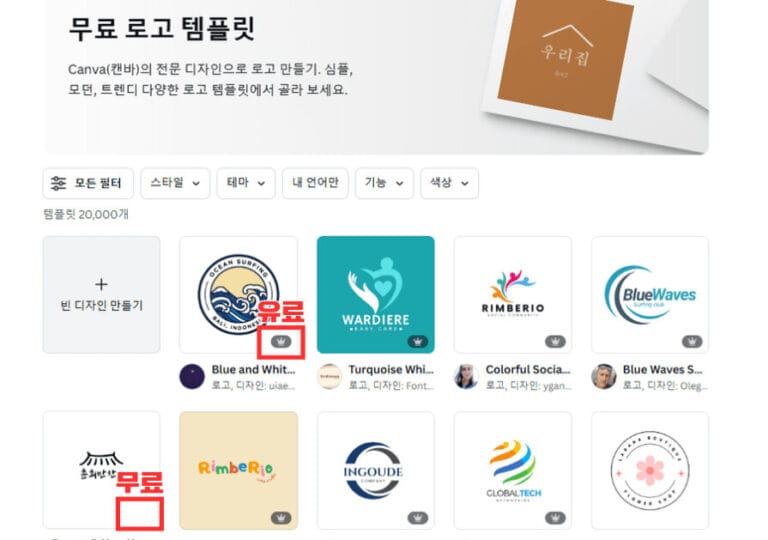
참고로, 템플릿 중에 왕관 모양으로 표시된 요소들은 유료 회원만 사용할 수 있으니, 무료 회원이라면 왕관이 없는 버전의 템플릿과 요소를 선택해주세요. 무료 버전에도 정말 멋진 디자인 요소들이 많으니 걱정하지 마세요!
1.3 템플릿 꾸미기
원하는 템플릿을 골랐다면 이제 내 스타일대로 꾸미기만 하면 끝!
- 텍스트 수정: 브랜드 이름과 슬로건을 넣으세요.
- 글꼴 바꾸기: 더 어울리는 글씨체를 찾아보세요.
- 색상 변경: 브랜드 컬러를 사용하면 더욱 멋진 로고가 돼요.
- 아이콘 추가: 필요하면 새로운 아이콘이나 요소를 추가해도 좋아요.
✔️ 팁: 색상은 너무 많이 쓰지 마세요. 2~3가지 색상이면 깔끔하고 세련된 느낌을 줄 수 있답니다.
1.4 로고 다운로드
수정이 완료되면 오른쪽 상단의 “공유” 버튼을 클릭하고 “다운로드”를 선택하세요. PNG, JPG, 또는 PDF 파일 형식으로 저장할 수 있으며, 배경이 투명한 로고를 원한다면 PNG 형식을 선택하세요.
2. 빈 캔버스에서 로고 직접 만들기
템플릿 대신 빈 캔버스를 사용하여 직접 디자인을 시작할 수도 있습니다.
2.1 새 디자인 시작하기
로그인 후 “디자인 만들기” 버튼을 클릭하고, “로고”를 선택하세요. Canva는 로고에 적합한 500×500 픽셀의 캔버스를 제공합니다. 원하는 크기로 조정할 수도 있어요.

참고로, 유료 회원과 무료 회원은 페이지 크기 조정 기능에 차이가 있습니다. 유료 회원은 디자인 작업 중에도 페이지 크기를 자유롭게 변경할 수 있지만, 무료 회원은 그렇지 않아요. 그래서 무료 회원이라면 디자인 페이지를 열기 전에 미리 원하는 파일 크기를 정해두는 것이 좋습니다.
2.2 디자인 요소 추가하기
왼쪽 메뉴에서 “요소”를 클릭하면 다양한 아이콘, 도형, 선, 배경 등이 나옵니다. 브랜드의 성격에 맞는 아이콘과 배경을 선택하여 나만의 로고를 만들어보세요.
2.3 텍스트와 폰트 조정하기
“텍스트” 메뉴에서 제목을 클릭하고 브랜드 이름과 슬로건을 입력하세요. 로고의 분위기에 맞게 원하는 글꼴을 선택하고 크기, 간격 두께 등을 조정해 브랜드의 개성을 반영하세요.
- 모던한 느낌 → 심플한 폰트
- 부드러운 느낌 → 손글씨 폰트
✔️ 팁: 너무 많은 요소를 넣으면 복잡해 보일 수 있으니, 심플하게 디자인하는 게 좋아요.
2.4 색상 선택하기
색상 팔레트에서 브랜드 컬러를 골라서 아이콘과 텍스트에 적용하세요. 아이콘과 글씨의 위치와 크기를 조절하면서 균형을 맞추면 완성도가 높아져요.
✔️ 팁: 색상은 최대 3가지로 제한하여 깔끔하고 통일감 있는 디자인을 유지하는 것이 좋습니다.
3. 내가 만든 이미지로 로고 만들기
브랜드나 가게의 시그니처 이미지가 있다면, Canva에 업로드해서 나만의 로고로 만들어보세요.
3.1 이미지 업로드
- 왼쪽 메뉴에서 “업로드” 를 클릭한 후, “파일 업로드” 버튼을 사용하여 컴퓨터에서 이미지를 추가하세요.
- PNG, JPG, SVG 파일 모두 가능하며, 업로드된 이미지를 자유롭게 배치할 수 있습니다.
3.2 이미지 활용하기
- 업로드한 이미지를 캔버스에 배치한 후, 크기나 위치를 조정하고 배경색을 맞춰보세요.
- 이미지의 투명도와 색상을 변경하여 더욱 세련된 느낌을 줄 수도 있습니다.
✔️ 팁: 투명한 배경을 가진 PNG 파일을 사용하면 로고가 다양한 배경에 잘 어울립니다.
3.3 텍스트와 이미지 결합하기
업로드한 이미지 텍스트를 결합하여 고유한 로고를 완성하세요. 이미지와 텍스트가 조화를 이루도록 크기와 위치를 적절히 조정하는 것이 중요합니다.
3.4 최종 로고 다운로드
만족스러운 로고가 완성되었다면 “공유” 버튼을 클릭하고 “다운로드”를 선택하세요. 배경이 투명한 PNG 파일로 저장하면 여러 배경에 쉽게 적용할 수 있습니다.
4. AI 도구로 빠르게 로고 만들기
Canva에는 AI 기능이 있어서 사용자가 원하는 스타일에 맞는 맞춤형 로고를 더 쉽게 만들 수 있도록 돕고 있습니다. AI를 활용한 로고 디자인은 시간과 노력을 절약하면서도 독창적인 디자인을 얻을 수 있는 좋은 방법이에요.
4.1 AI 디자인 도구 활용하기
Canva의 AI 도구는 사용자의 입력에 따라 자동으로 로고 디자인을 생성해줍니다.
- 앱> AI 도구 옵션을 찾아 클릭하세요.
- 검색창에 “로고(또는 로고 만들기)”를 입력합니다.
- 앱 중에서 한 가지를 선택합니다.
4.2 디자인 요구사항 입력하기
AI 도구는 간단한 질문에 답하는 방식으로 동작합니다. 로고에 포함하고 싶은 브랜드 이름, 슬로건, 스타일, 색상 등을 입력하면, AI가 이를 바탕으로 다양한 디자인 제안을 생성합니다.예를 들어:
- 컬러: 초록, 갈색
- 이름: 초록숲 카페
- 스타일: 심플하고 자연스러운 느낌
저는 앱 중에서 Logo Master를 사용하여 간단하게 “커피숍 로고, 커피”로 입력하고 로고를 만들어 보았습니다. 어떤가요?
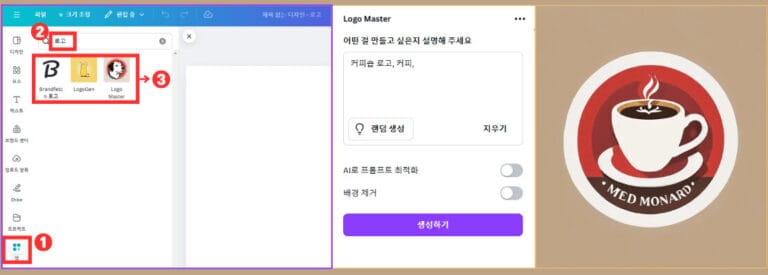
✔️ 팁: AI의 결과물이 마음에 들지 않으면, 다른 스타일이나 키워드를 입력해보세요. 반복적으로 입력값을 수정하면 더욱 만족스러운 결과를 얻을 수 있습니다.
4.3 AI가 생성한 로고 꾸미기
AI가 제공한 로고는 하나의 고정된 이미지로 제공될 수 있어요.
- 세부 수정이 필요하다면?
AI 결과물을 참고해서 Canva의 요소와 텍스트 메뉴를 이용해 비슷하게 재구성해보세요. - 또는 AI 로고를 바탕으로 아이콘과 글꼴을 덧붙여 나만의 로고로 만들 수 있어요!
✔️ 팁: 필요하다면 AI 로고를 고해상도로 다운로드한 후, 벡터 편집 도구(예: Adobe Illustrator, Inkscape)를 사용해 세부 요소를 추가로 편집하세요.
4.4 로고 다운로드
AI 도구로 만든 로고도 마찬가지로 “공유” 버튼을 눌러 다운로드할 수 있습니다. PNG 파일로 저장해 투명 배경 로고를 사용할 수 있으며, 다양한 배경에서 활용 가능합니다.
마치며…
Canva는 디자인 경험이 없더라도 누구나 쉽게 멋진 로고를 만들 수 있는 최고의 도구예요. 템플릿을 활용하면 몇 분 만에 완성할 수 있고, 빈 캔버스에서는 창의력을 마음껏 발휘할 수 있죠. 또한 AI 도구를 이용하면 빠르게 다양한 아이디어를 얻을 수 있어 디자인이 한층 쉬워져요.
제가 처음 로고를 만들 때는 템플릿을 선택해 브랜드 이름만 바꿨지만, 점차 익숙해지니 색상과 아이콘을 바꿔가며 더 멋진 결과물을 만들 수 있었어요. 특히 AI 기능은 아이디어가 막힐 때 큰 도움이 됐어요. AI가 제공한 로고를 바탕으로 조금씩 수정하니 브랜드 정체성이 더 잘 드러나더라고요.
Canva는 누구나 나만의 브랜드 로고를 완성할 수 있게 도와주는 최고의 도구랍니다. 지금 바로 도전해보세요!